mineoに申し込みました。
これで僕も「マイネ王」です。笑
さて、今回mineoに申し込むにあたって「実際の申込画面」をスクリーンショットで保存してみました。
「これからmineoに申し込む人」や「mineoへの乗り換えを検討している人」など
実際申し込むときの参考にしてもらえばと思います。
- 【前提】紹介URLから申込画面を開く
- 【用意するもの】エントリーパッケージと免許とクレカとメアド
- 【ステップ1】申し込み方法の選択
- 【ステップ2】サービスの選択
- 【ステップ3】契約者情報を入力
- 【ステップ4】本人確認(運転免許証の画像のアップロード)
- 【ステップ5】登録情報と申込内容の確認
- 【完了】メールが届く
- 【補足】進捗状況を確認する
- まとめ
【参考記事】mineoについて調べたこと(まとめ)
【1】mineoに決めるまでの話
- iPad Proを格安SIMで使うならどこのMVNOを選べばいいのか|8社の中から「mineo」を選ぶまでの考え方とまとめ - もえろぐ
- 「mineo(マイネオ)」の「チャットで質問」を使って、気になることを6つ聞いてみた - もえろぐ
【2】mineoの格安スマホを選ぶ話
【3】mineoへの申し込みからSIMが届くまでの話
- mineoにWebから申し込む手順を解説します/1時間程度で申込み完了! - もえろぐ(この記事)
- mineoの「お申し込み進捗照会」で進捗ステージが「80%」から「50%」に戻った - もえろぐ
- mineoがやっとSIMカードと端末を発送してくれるらしい(申し込みから7日かかりました) - もえろぐ
- mineoから出荷完了のお知らせが届いた/日本郵便のゆうパックだから荷物追跡ができる - もえろぐ
- 【mineo】Huawei nova liteのレビュー|コスパ最強の格安スマホがやっと届いたので開封する! - もえろぐ
【前提】紹介URLから申込画面を開く
まず大前提となるのが「紹介URL」から申し込むということ。
「紹介URL」経由で申し込めば、「紹介キャンペーン」が適用されて「2,000円分のAmazonギフト券」がもらえます。
▼詳細はこちらの記事で
mineoの紹介URLをゲットしてAmazonギフト券2,000円分をもらう方法 - もえろぐ
これは「紹介した人(すでにmineoを使っている人)」に限らず、「紹介された人(新規申し込み)」もギフト券がもらえます。
つまりお得ってことだね!
使わない手はありません。
ではこの「紹介URL」をクリックするところから始めましょう。
紹介URLをクリックすると、次のような画面に遷移します。
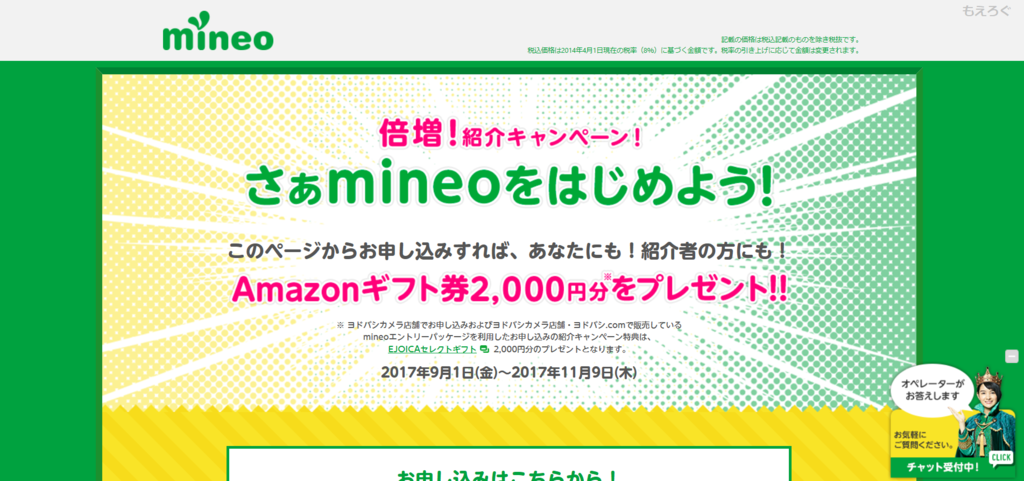
実はこの画面、通常の申込み画面(紹介URLではない画面)とそっくりです。
「あれ? 間違った?」と一瞬、不安になりますが安心してください。
URLを確認するとちゃんと「紹介URL」なので問題ないです。
ご安心を。
ただ、これから登録していく過程で戻ったり・進んだりといった「画面遷移の繰り返し」や「戻るボタンの連打」など、mineoが予期しない動きをすると「紹介キャンペーン」ができようされないこともあるみたいです。
せっかく「紹介URL」もらったのにギフト券がもらえなくなっちゃうので、あまり余計なことはしないほうが良いですね。
ご注意を!
ちなみに前の画面に戻りたいときは、「ブラウザのバックボタン」ではなく画面下の「前へ戻る」ボタンを押すようにしてくださいね。
では、早速「登録」をしていきましょう。
スクロールするとこんなボタンが現れます。

「eoID」ってのは簡単に言うと「マイネオID」ってことだね。
だから新規の人は「eoID」なんて持って無いはずです。
なので、当然「eoIDをお持ちでない方」を選択してください。
▼【PR】お申込みはこちらから(公式)
【用意するもの】エントリーパッケージと免許とクレカとメアド
mineoに申し込む際に手元に用意しておかなければならないアイテムは以下の通り。
- エントリーパッケージ
- 普通運転免許証
- クレジットカード
- メールアドレス
「エントリーパッケージ」は無くても申し込めるけど、これがないと「事務手数料」が余計に取られちゃう。
せっかく格安SIMを使うのだから、極限まで「安く」使うべきでしょう?
よって、「事務手数料」をタダにする努力は惜しまないほうが良い。
エントリーパッケージはアマゾンで入手できます。
▼詳細はこちらの記事で(エントリーパッケージの入手方法)
mineoのエントリーパッケージはどこが一番安いのか/Amazonなら500円程度で購入できる - もえろぐ
もし「エントリーパッケージ」を手に入れたとするならば、そこに申し込み方法が書いてあります。
見ながらやれば、間違うことも無いでしょう。
▼エントリーパッケージについて
【開封の儀】mineoのエントリーパッケージが届きました! - もえろぐ
▼1ページ目

用意するものは、すでに書いた通りですね。
▼2ページ目
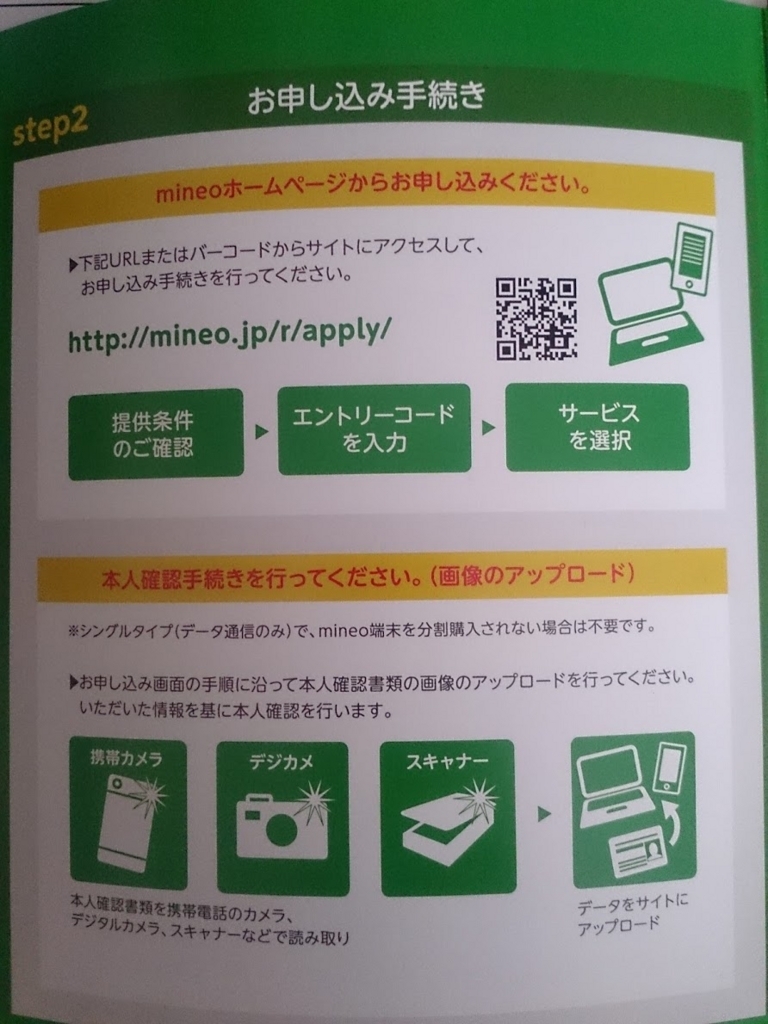
「紹介URLを使わない人」はここに書いてあるURLから登録を始めれば良いです。
でも「紹介URLを使う人」は、ここに書いてあるURLではなくてちゃんと「紹介URL」をクリックして登録を開始してください。
あと「スキャナが必要」みたいなこと書いてあるけど、「スマホ」があれば十分です。
「デジカメ」でもOK!
とにかく「本人確認書類を撮影してインターネット上にアップロードできる機器(スマホ、デジカメ&PC))」があれば良い。
僕はスマホでやりました。
▼3ページ目

申込みが終われば、あとは提出した書類の審査を待つだけ。
最大でも1週間程度で届くみたい。
ちなみに、僕の友達の話だと3日くらいで届いたらしい。
だから「申し込み」から「届くまで」は最短3日ってとこかな。
「進捗状況」はWeb上で確認できるのであとで説明します。
クレジットカードについては、普段使いのクレカを使えばいいと思います。
国際ブランドに関係なく使えます。

楽天カードは「見た目はダサい」けど、「使える場所が多く」て「比較的ポイント還元率が良い」ので重宝します。
▼【PR】お申込みはこちらから(公式)
【ステップ1】申し込み方法の選択
申込み手順は主に「5つのステップ」に分かれています。
各画面の上に「ナビゲーション」が付いているので、「いまどの辺か」が一目で分かるようになってます。
▼それぞれの画面で「いまどの辺か」が分かる

早速、ステップ1です。
まずは「申し込み方法」の確認です。
要は「エントリーコード」を持っているのか、否かってことですね。
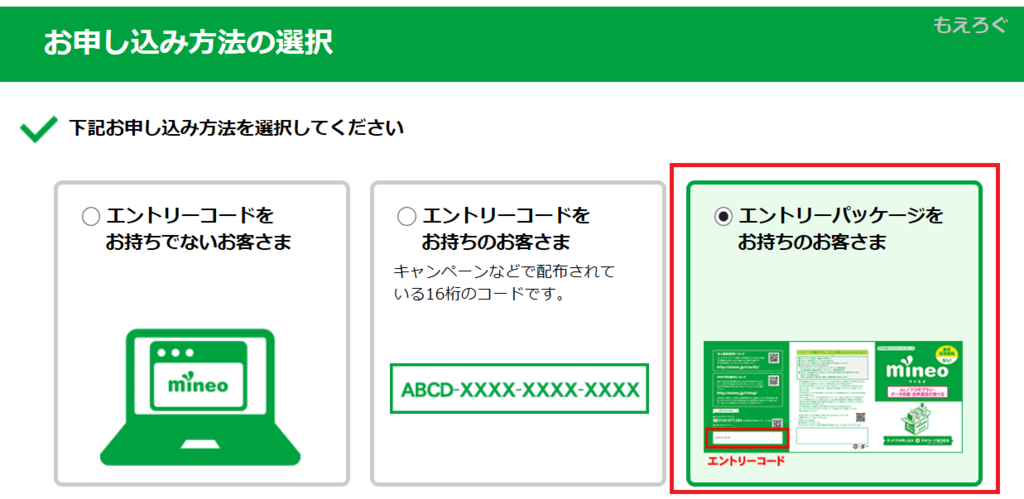
僕の場合は「エントリーパッケージ」を購入したので、一番右の選択肢を選びます。
人によっては「エントリーコード」だけもらうこともできるのですが、「キャンペーン中」とか「利用1年以上」とか、そういう条件が整った場合にだけ「mineo既存メンバー」に配られるものです。なので、新規の人が入手するのは難しいと思います。
でも、ダメもとで聞いてみるのも方法ですね。
もし友達にmineo既存メンバーがいれば、エントリーコード持って無いか確認するのが良いです。
残念ながら僕の場合は、確かに友達がmineo既存メンバーなんですが乗り換えたばっかり。
つまり「利用が1年未満」なので、まだ配布可能な「エントリーコード」を持っていなかったんですよね。
新規にmineoと契約する人は、素直に「amazonでエントリーパッケージを買う」って方法がシンプルで良いと思います。
▼詳細はこちら(エントリーパッケージの入手方法)
mineoのエントリーパッケージはどこが一番安いのか/Amazonなら500円程度で購入できる - もえろぐ
さて、「エントリーパッケージをお持ちのお客様」を選択すると「エントリーコード」を入力する画面が現れます。
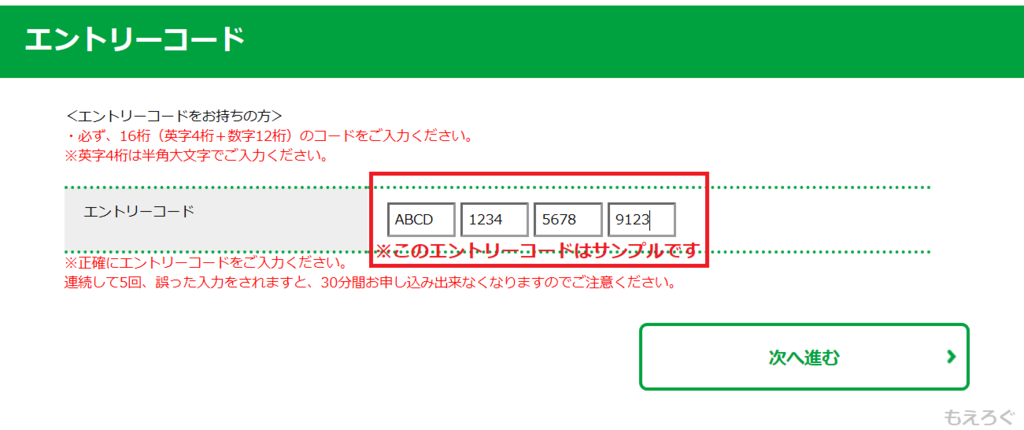
ここは、エントリーパッケージに印字されている通りに入力してください。
▼【PR】お申込みはこちらから(公式)
【ステップ2】サービスの選択
次は「サービス」の選択です。
- データ容量はどうするのか
- 通話はするのか
- 端末(スマホ)もあわせて買うのか
- MNPは使うのか
そういう話の部分です。
実際に契約するプランの内容や欲しい端末の情報を入れていくステップになります。
たとえばこれが僕の選んだプラン。
▼入力(選択)の例
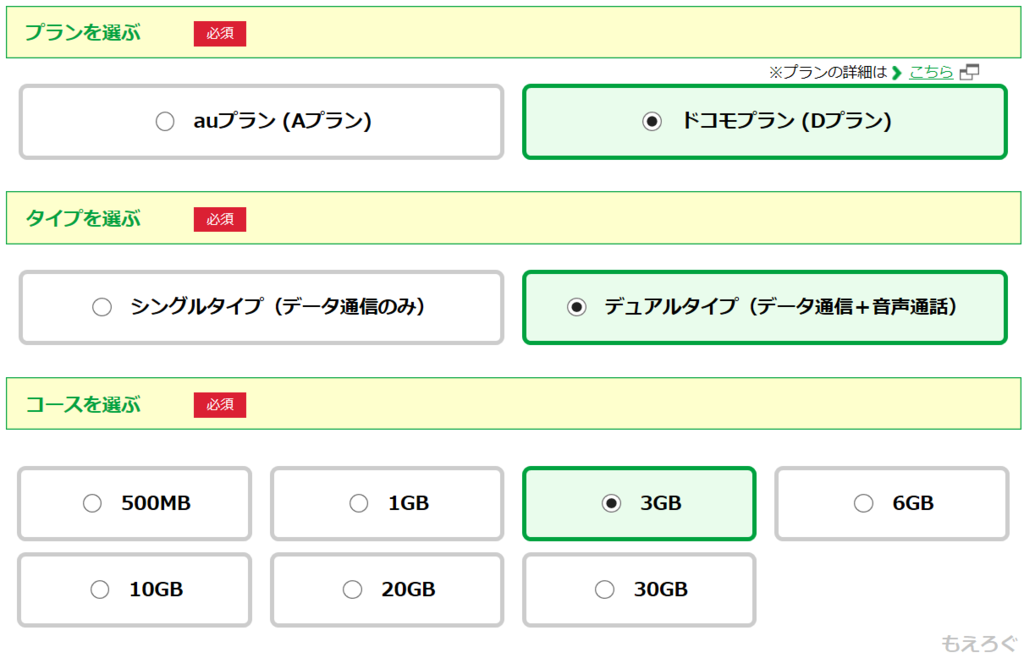
プラン ⇒ ドコモプラン(Dプラン)
実は、おすすめは「auプラン(Aプラン)」です。
なぜなら「使っている人が少ないから、比較的速い(通信速度が出る)」からです。
だから「速度重視」で選ぶなら「auプラン(Aプラン)」なんです。
じゃあなぜ僕は「ドコモプラン(Dプラン)」を選んだのか。
それは「テザリング」の可能性を残したいからです。
「auプラン(Aプラン)」だと、SIMフリー端末でも「テザリング」ができないんですよね。これが嫌なんです。
なので、SIMフリー端末でも「テザリング」ができる「ドコモプラン(Dプラン)」を選びました。
テザリングの話はこちらでも書いた通りです。
iPad Proを格安SIMで使うならどこのMVNOを選べばいいのか|8社の中から「mineo」を選ぶまでの考え方とまとめ - もえろぐ
メインは「iPad」に関する考察ですが、基本的な考え方は同じです。
あと、どちらのプランを選ぶのかによって「SIMカード発行料」が異なります。
Dは安い、Aは高いってことです。

(「mineo」データ通信大容量コースの追加およびmineoショップでの初期設定サポート提供開始について)
詳細はこちらを読んでください。
「mineo」データ通信大容量コースの追加およびmineoショップでの初期設定サポート提供開始について
タイプ ⇒ デュアルタイプ
そもそもなぜ「今」mineoにするのかというと、「今」ならデュアルタイプが毎月「900円割引」で使えるからです。
▼詳細はこちらで
「mineo(マイネオ)」の「チャットで質問」を使って、気になることを6つ聞いてみた - もえろぐ
ここでシングルタイプを選んだら、僕のこれまでの計画が台無しですwww
ちゃんとデュアルタイプを選びました!
コース ⇒ 3GB
まあ、ここは「好きに選べばいい」って結論になります。
あとで変更することも可能です。(ちなみに無料で変えられる)
とりあえず「3GB」を選んでおいて、過不足が生じたらあとから変えれば良いと思います。
▼詳細はこちらで(上と同じ記事)
「mineo(マイネオ)」の「チャットで質問」を使って、気になることを6つ聞いてみた - もえろぐ
通話サービス ⇒ 不要

電話は使わない予定です。
なので「申し込まない」を選択しました。
もちろん「デュアルタイプ」なので電話は普通に使えるわけですが、使うとしても受信専用として使うつもりです。
あと、LINEで通話すればタダなので、ここにお金はかけません。
しいて挙げるなら「mineoでんわ」でしょうか。
端末の電話帳ではなく、「mineoでんわ」という専用アプリをインストールして、そこから電話をかけると「10円/30秒」になるというサービスです。
端末の電話帳から電話をかけると「20円/30秒」なので、半額。
ちょいちょい電話をかける人は迷わず「mineoでんわ」を申し込むといいでしょう。
それぞれの選択肢の意味は次の通りです。
・mineoでんわ 10分かけ放題(10分以内ならかけ放題)
850円(税込)/月
・mineoでんわ
10円/30秒
・通話定額30(最大30分定額)
907円(税込)/月
・通話定額60(最大60分定額)
1,814円(税込)/月
ちなみに、「申し込まない」を選んで契約し、やっぱり「mineoでんわ」を使いたい、となった場合はその時点で改めて「mineoでんわ」を申し込むことも出来ます。
なので、使うときに初めて「mineoでんわ」に申し込んでも遅くは無いので、焦る必要はありません。
使いそうなら申し込む、使わないなら申し込まない。これでOKです。
気が変わったら、その時にまた申し込んでください。
端末購入 ⇒ する(一括購入)
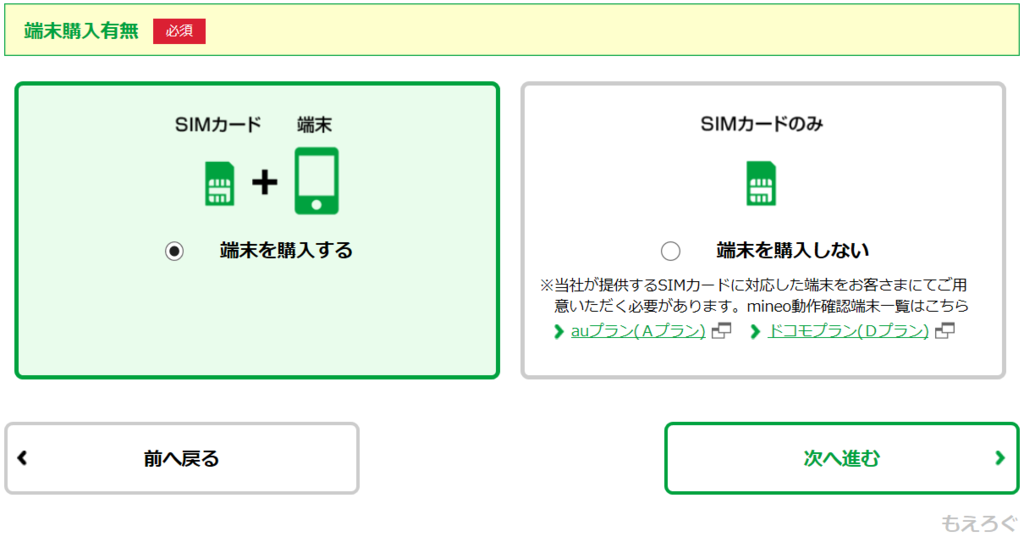
繰り返しになりますが、実はいま「僕のスマホは故障」しています。
▼『スマホ壊れた』3部作
「問題が発生したため、Googleplayストアを終了します。」が無限ループしてスマホが壊れた - もえろぐ
「問題が発生したため、Google playストアを終了します。」が出たら「Google サポート」に問い合わせると良い - もえろぐ
エクスペリアの「戻る」・「ホーム」・「履歴」ボタンが全て効かなくなった - もえろぐ
なのでmineoとの契約はいい機会なので、ついでに機種変更もおこないます。
ちなみに機種はもう検討済みで「NOVA lite」と決まっています。
▼格安スマホを検討した記事
いまのスマホの主流は「大画面(5インチ以上)」なのかな?(ドコモの最新機種で考える) - もえろぐ
【HUAWEIの格安スマホ】「NOVA lite」か「P9 lite」か|どっちを選べばいいのかという問題 - もえろぐ
あとは機種を選択する画面で、間違わないように選ぶだけです。
機種 ⇒ HUAWEI nova lite
では、具体的に機種を選んでいきましょう。
まず確認事項があるのでこれを読み、同意欄にチェックを入れます。
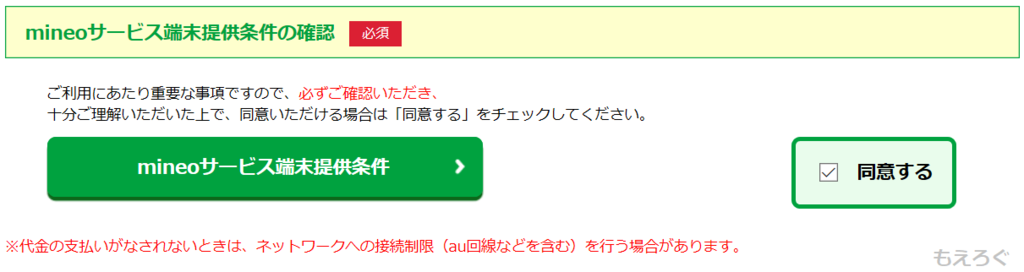
これで、やっと購入する「スマホ」を選ぶ画面になります。
上から下までずらりと販売中のスマホが並んでいるので、好みの機種を選んでください。
僕はもちろん「HUAWEI nova lite」です。
カラーは「ホワイト」にしました。

ちなみに、在庫切れかつ再販の予定がない機種は「販売終了」と表示されています。

また、人気の機種や人気のカラーは売り切れにより「入荷待ち」と表示されています。

僕の「ノヴァライト」ちゃんは、すぐに買えてよかったです!
もし申し込みの際にお目当ての「機種」と「カラー」があれば、申し込みを開始する前に「チャット」で在庫の状況を確認してから申し込んだ方がスムーズかもしれませんね。
▼チャットは便利!
「mineo(マイネオ)」の「チャットで質問」を使って、気になることを6つ聞いてみた - もえろぐ
ちなみに、「端末(スマホ)」とセットで購入する場合、「SIMカード」は自動的にその機種に合わせてセットされます。
なので、「あ! SIMカードのサイズが合わない!」ということにはならないので安心してください。
逆に購入する機種とは異なるサイズの「SIMカード」を使う予定がある人は、言わないとそういうセットになるので気を付けてください。
端末とセット購入を選択した時点で、SIMカードのサイズを選択する画面は現れないということです。
▼チャットで確認済み

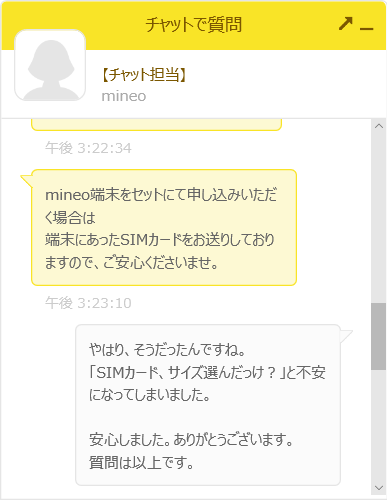
支払い回数 ⇒ 1回(一括)
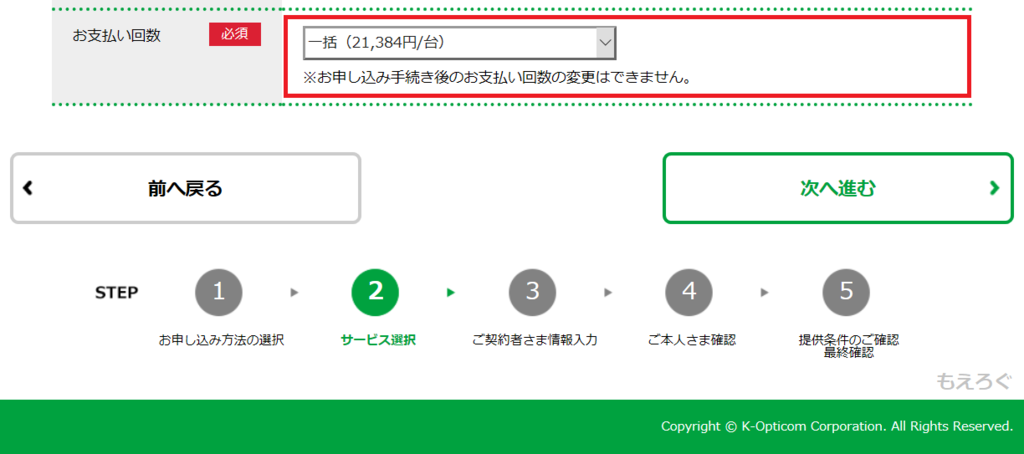
最後に「支払い回数」を選びます。
分割払いは、払い終わるまでmineoから離れられなくなるので実質「縛り」です。
「縛り」は嫌いなので「一括払い」で支払います。
MNP ⇒ 使わない
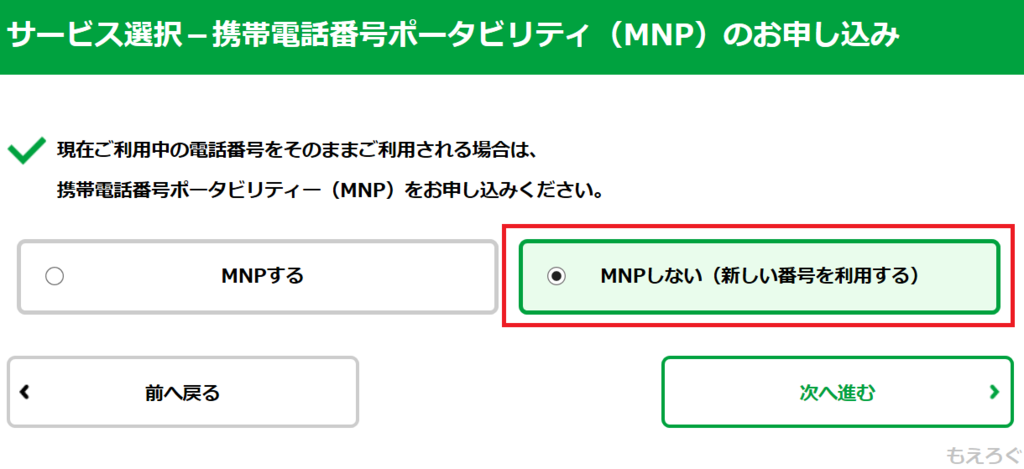
MNPは今回使いません。
新しい電話番号をもらいます。
この作戦の目的についてはこちらから。
「mineo(マイネオ)」の「チャットで質問」を使って、気になることを6つ聞いてみた - もえろぐ
1年間使ってみてmineoが良ければ、改めてMNPを使い完全に乗り換えます。
オプション ⇒ 全部いらない!
オプション設定画面が現れます。

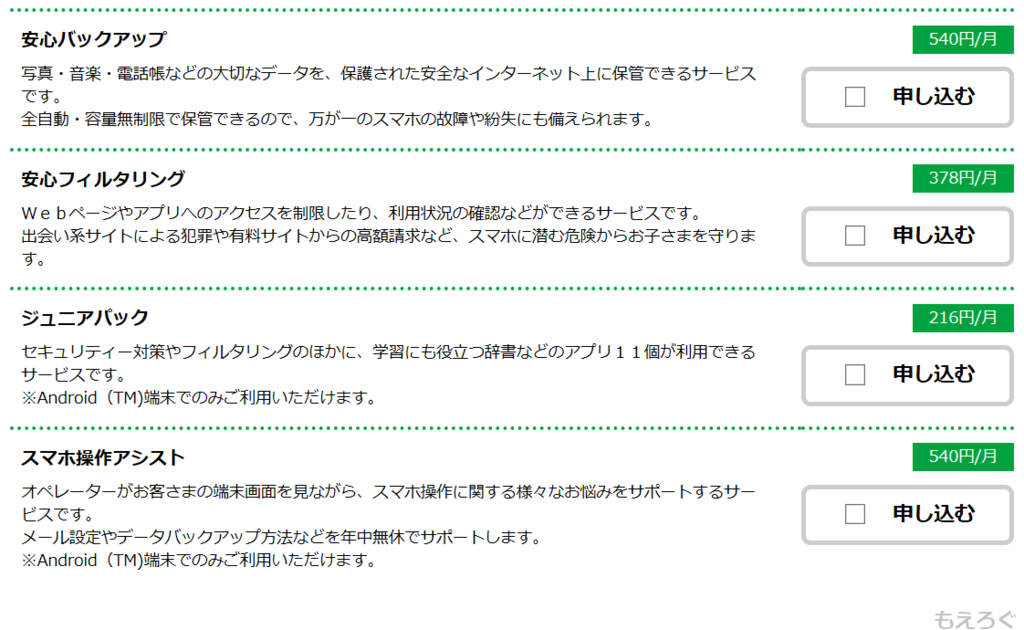
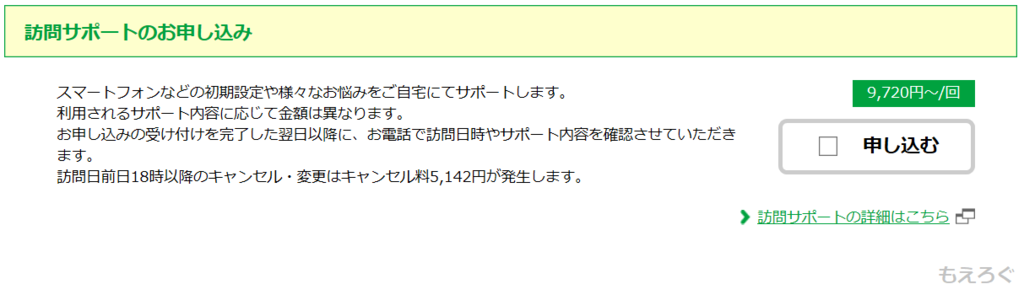
もの凄い数ですねwww
訪問サポートとかwww
手厚いぜマイネオwww
でも一応、今回は「最安」で運用していこうと思ってるので、「全部不要」だと思っています。すべてのチェックを外して契約しました。
まあ、端末保証(水没保険)くらいは入っておけば安心かもしれませんね。
ただ、ウイルス対策ソフトは無料のアプリがありますし、電話は使わない予定なので「留守電」もいらないですし、割り込み電話とかもどうでも良いですし、バックアップも無料のアプリで事足りるかと。
この辺は好みで検討し、申し込みの是非を決めてください。
ちなみに、デフォルトでは「端末安心保障サービス」にチェックが入っているので、いらない場合はチェックを必ず外してください。

▼【PR】お申込みはこちらから(公式)
【ステップ3】契約者情報を入力
この辺が山場です。
もう少しなので頑張ってください。
次に「契約者情報」を入力していきます。
平たく言うと「個人情報」ですね。
間違いの内容に入力していきましょう。
ちなみに、あとからこの画面に戻ってくると一部消えるので「やり直し」が必要になります。
超めんどくさいので、この画面でちゃんと終わらせましょう。
(後で見直して間違いがあるとこの画面に戻ってこないといけない)



ちなみに、一番最初に「eoID」を持っていない、と答えているのでここで「eoID」を新たに発行します。
任意のIDを設定できるので、覚えやすいやつにしておくと良いと思います。
(一般論の話ですが)
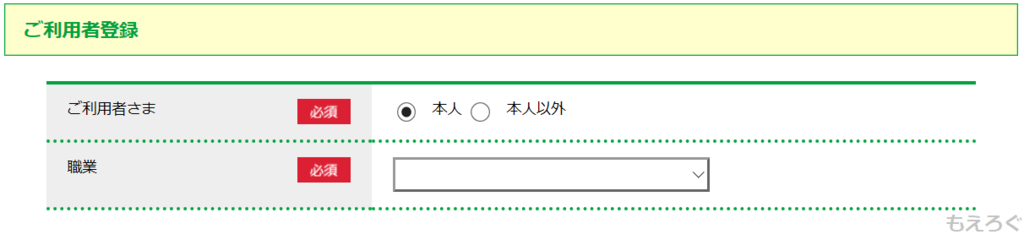

ぶっちゃけ「メール配信」とかいらないと思います。
ただ、お得な情報もメールに流してもらって強制的に目に触れるようにしておきたいので、僕は全部受信することにしました。
まあ、鬱陶しければあとから切ればいいのです。
最初から「鬱陶しい!」って人は「すべてのチェックを外す」ボタンを押して、あらゆるメールを拒否すれば快適だと思います。
契約者の情報入力は、これで終わりです。
お疲れさまでした。
次に料金の確認です。

まず、初期費用「SIMカード発行料(Dプラン)」というのがかかります。
・SIMカード発行料(Dプラン):394円(税抜)
・SIMカード発行料(Aプラン):406円(税抜)
▼公式サイトより

(「mineo」データ通信大容量コースの追加およびmineoショップでの初期設定サポート提供開始について)
「あー、9月になる前に申し込んでおけば良かったー」って話なんですが、残念ながら「900円割引キャンペーン」が始まったのも「9月」からなんですね。笑
でもよく考えてください。
「SIMカード発行料」は1回払えばそれで終わりです。
でも「900円割引」は毎月です。それも1年間ずーっと。
どっちがお得かは、明らかですよね?
ここはDプランにして「425円」払って、毎月「900円割引」受けましょう。
1か月で元が取れるんだから。
次に、月額費用。
これが安ければ安いほど、格安SIMの良さが分かります。
選んだプラン、選んだデータ容量の月額料金(基本料)になっているか確認してください。
※なお、ユニバーサルサービス料は法律で決められている金額です。110番や119番などの緊急通報に使われています。これはどうしようもない。
で、ここで注意点なのですが「900円割引」の表示は「無い」ということです。
では「900円割引」が適用されていないのかというと、そうではありません。
ちゃんと適用されています。
一番いいのは「-900円(キャンペーン割引)」などと、ハッキリ表示してくれれば誤解が無いので良いのですが、いまのところ表示されない仕組みだそうです。
なので「キャンペーン期間中」に「デュアルタイプ」で申し込みさえしていれば、自動的に「900円割引」が適用されるので、そのまま進めてしまって大丈夫ということです。
▼チャットで聞いてみた

続けて、選んだ「端末(スマホ)」も間違いないことも確認します。
支払い回数もちゃんと一括払いになっていますね。

最後に、お支払い情報を入力します。
要は「クレジットカードの情報」ですね。
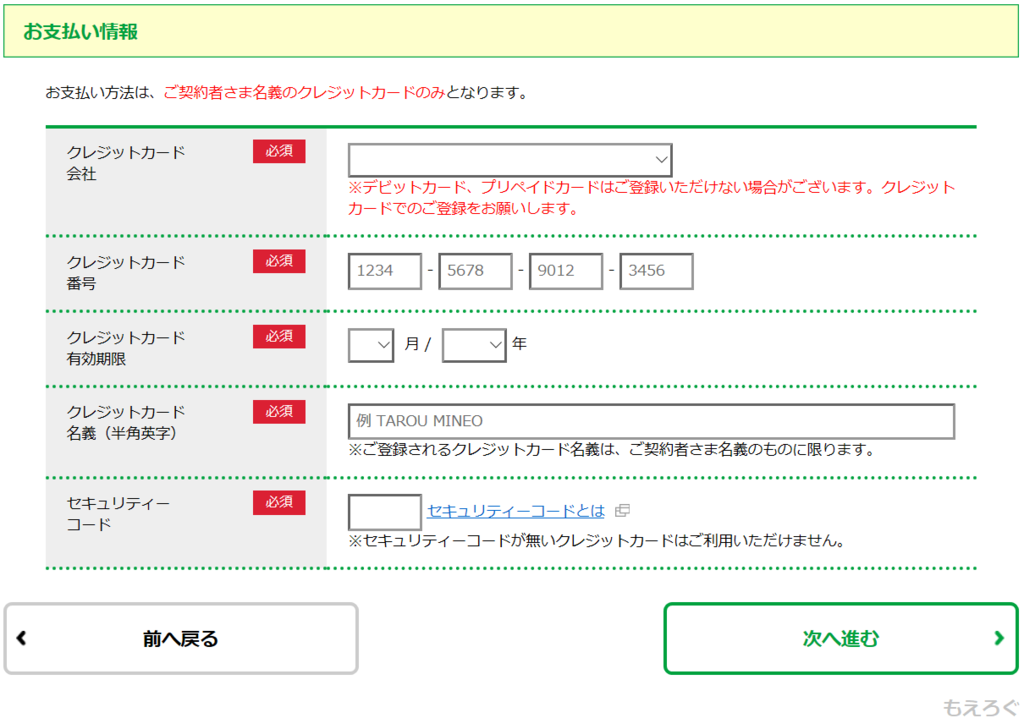
項目名の通り入力してください。
▼【PR】お申込みはこちらから(公式)
【ステップ4】本人確認(運転免許証の画像のアップロード)
最後に本人確認書類をアップロードします。
今の時代はすごいですねえ、画像をアップロードすれば済むんですから。
※デュアルタイプ以外(通話無し)の場合は、本人確認書類が不要となります。このステップも不要です。
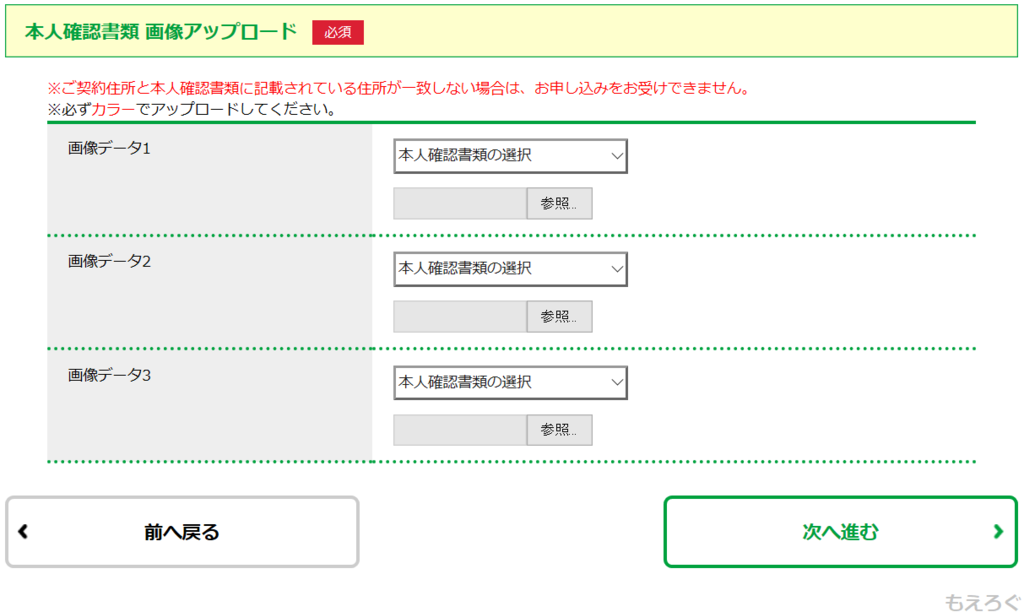
運転免許とかパスポートとかマイナンバーカードとか、いわゆる「本人確認ができるもの」の写真を撮って、サーバ上にアップロードしてそれで終わりです。
画像には示していませんが、注意事項や写真の撮り方の指定など、細かく書いてあります。
自分に当てはまる項目をよく読んで、その通りに写真を撮ってアップしてください。
ちなみに僕の場合は「運転免許証」をアップロードしました。
このように「裏面に記載事項があれば、それも忘れずにね」という注意書きがあります。
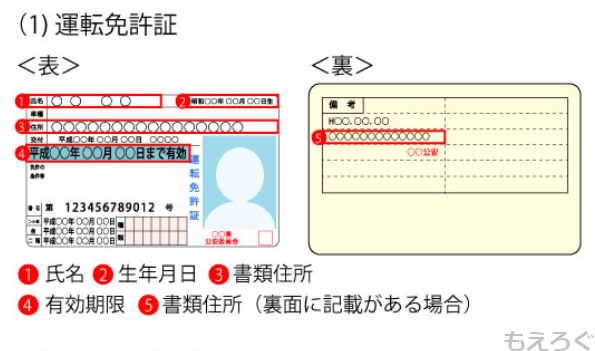
まさに、これが僕に当てはまります。
なぜなら、引っ越しによって表面の住所が変わっているからです。
注意書きの通り、表面も裏面もしっかりと撮影して、アップロードしました。


※なぜ「ブルー免許」なのかは、聞いてくれるな。悔しい思い出があるんだぜ……?
※脳死の場合、僕はどうしようもないので家族に任せるスタイルです。
さてアップロードが正常に終了すると、次のような画面になります。
「運転免許証」を選ぶのをお忘れなく。

これで本人確認書類もOKです。
次に進みましょう。
▼【PR】お申込みはこちらから(公式)
【ステップ5】登録情報と申込内容の確認
最後のステップです。
あとは確認事項が続きます。

まず重要事項と約款の説明。
ちゃんと読んで、最後にチェックを入れます。
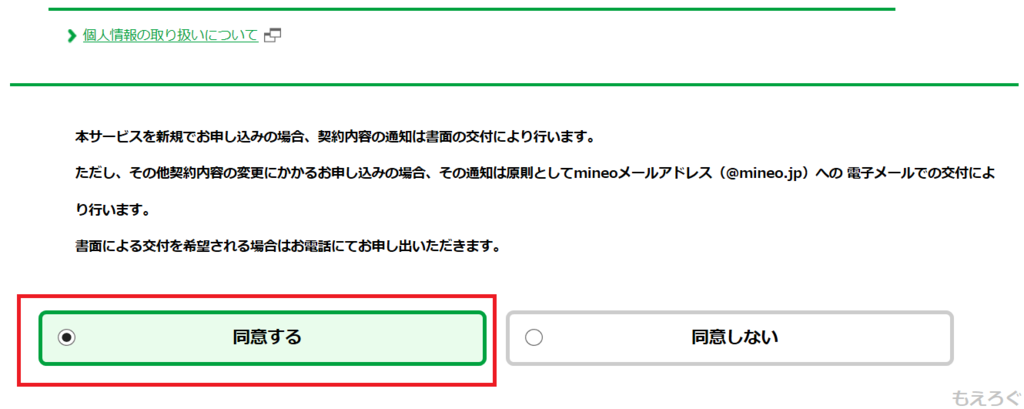
続いて、最後の確認です。
これまでの過程で入力してきたことをすべて確認します。

※画像では確認すべき項目をすべて表示していません。
これで完了です。
本当にお疲れさまでした!
僕の場合でも、かなりゆっくりやっても1時間くらいで終わりました。
サクサクやれば50分とか40分とかで終わる作業だと思います。
ただ、まだ「仮登録」の段階なので厳密には終わっていません。
次のステップを必ずおこなってください。
URLをクリックするだけです。すぐ終わります。
▼【PR】お申込みはこちらから(公式)
【完了】メールが届く
内容を確定すると、設定したアドレスに次のようなメールが届きます。
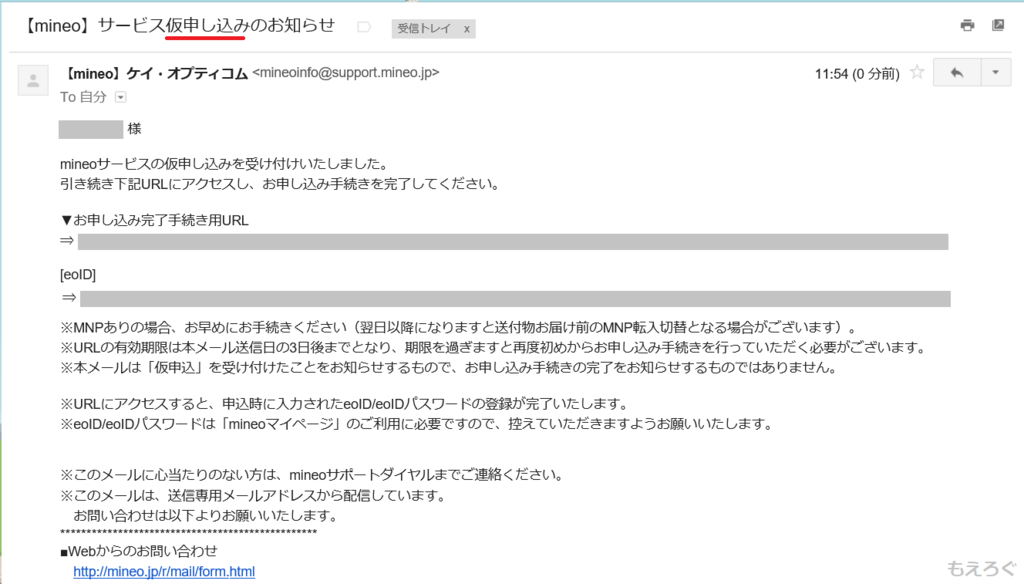
このメールに表示されている「お申込み完了手続き用URL」をクリックしましょう。
すると次の画面に遷移します。
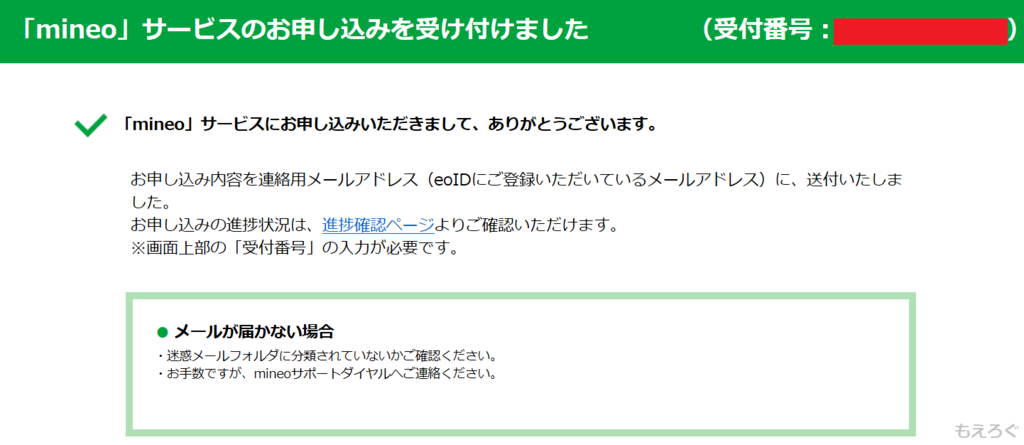
これで本当に登録はおしまいです。
※「進捗確認ページ」については、次の項目で説明します。
以上でmineoと契約できました。
あとは、SIMカードとスマホの到着を待つだけです。
▼【PR】お申込みはこちらから(公式)
【補足】進捗状況を確認する
ちなみに「進捗確認ページ」という画面で、いまどのくらい審査が進んでいるのか確認することができます。
先の画面の中の「進捗確認ページ」にアクセスしてください。
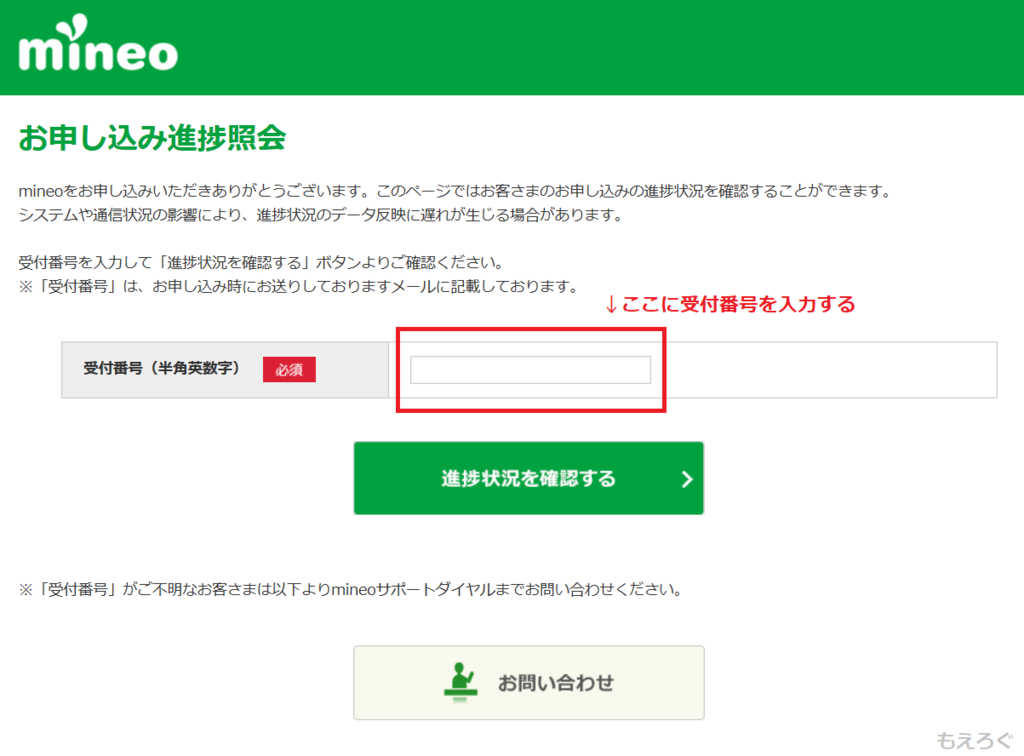
先の画面に表示されていた「受付番号」を入力して、確認するというボタンを押してください。
次の通り、いまどんな状態にあるのか分かります。
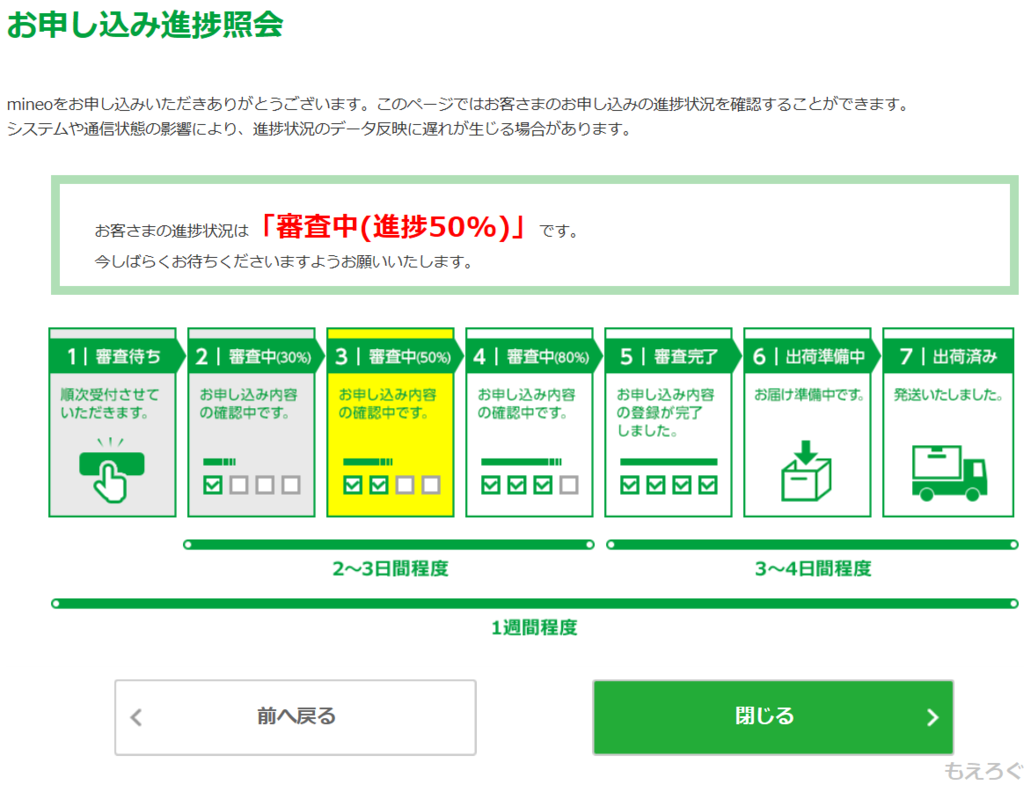
ちなみにこれは「登録が完了した直後」の進捗画面です。
本登録まで終わると「50%完了」というステータスになるみたいですね。
たまにこの画面で進捗をチェックしながら、SIMカードと端末の到着を待てば良いですね。
▼【PR】お申込みはこちらから(公式)
まとめ
ついに買っちゃったよwwwwwwwwwwwwwwww
およそ3年ぶりのスマホ機種変ッ!wwwwwwwwwwwwwwwwwwww
初めての中華ガジェットッ!wwwwwwwwwwwwww
ワクワクが止まらないぜええええええ!!!!!!
▼【PR】お申込みはこちらから(公式)
【参考記事】mineoについて調べたこと(まとめ)
【1】mineoに決めるまでの話
- iPad Proを格安SIMで使うならどこのMVNOを選べばいいのか|8社の中から「mineo」を選ぶまでの考え方とまとめ - もえろぐ
- 「mineo(マイネオ)」の「チャットで質問」を使って、気になることを6つ聞いてみた - もえろぐ
【2】mineoの格安スマホを選ぶ話
【3】mineoへの申し込みからSIMが届くまでの話
- mineoにWebから申し込む手順を解説します/1時間程度で申込み完了! - もえろぐ(この記事)
- mineoの「お申し込み進捗照会」で進捗ステージが「80%」から「50%」に戻った - もえろぐ
- mineoがやっとSIMカードと端末を発送してくれるらしい(申し込みから7日かかりました) - もえろぐ
- mineoから出荷完了のお知らせが届いた/日本郵便のゆうパックだから荷物追跡ができる - もえろぐ
- 【mineo】Huawei nova liteのレビュー|コスパ最強の格安スマホがやっと届いたので開封する! - もえろぐ
